Vous pouvez surveiller les données d'utilisation du réseau des destinations du trafic réseau.
Pour afficher les détails des destinations :
Procédure
- Dans le portail d'entreprise, cliquez sur pour afficher les dispositifs Edge associés à l'entreprise.
- Cliquez sur le lien d'accès à un dispositif Edge, puis cliquez sur l'onglet Destinations.
Résultats
L'onglet Destinations affiche les détails des destinations du trafic réseau pour le dispositif Edge sélectionné.
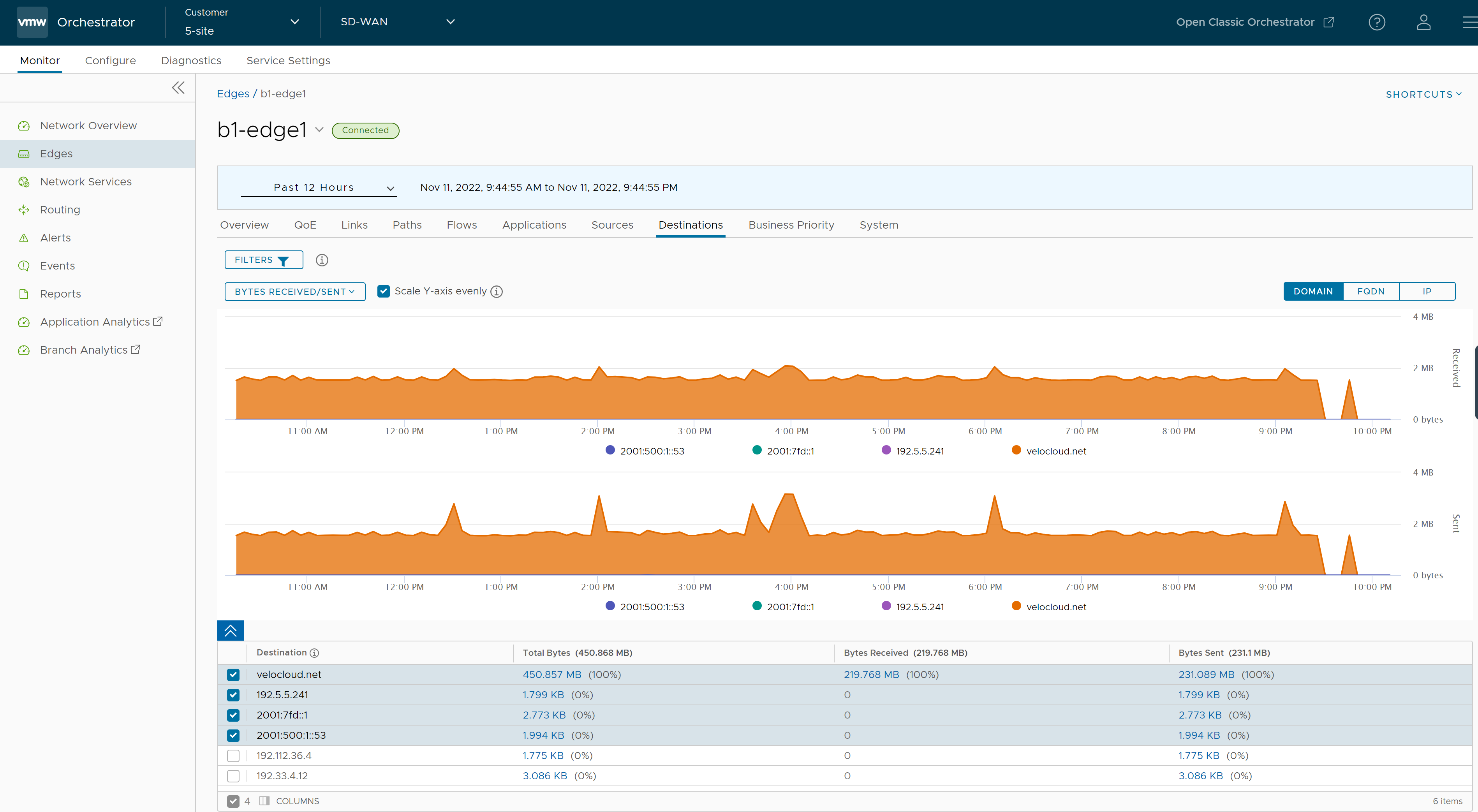
En haut de la page, vous pouvez choisir une période spécifique pour afficher les détails des priorités pour la durée sélectionnée.
Cliquez sur Filtre (Filter) pour définir un critère et afficher les détails de l'application filtrés selon les critères spécifiés.
Par défaut, la case Mettre à l'échelle l'axe Y uniformément (Scale Y-axis evenly) est cochée. Cette option synchronise l'axe Y entre les graphiques. Si nécessaire, vous pouvez désactiver cette option.
Vous pouvez afficher le rapport des destinations par Domaine (Domain), Nom de domaine complet (FQDN) ou Adresse IP (IP address). Cliquez sur le type pertinent pour afficher les informations correspondantes.
Pour afficher plus de détails, passez la souris sur les graphiques.
Choisissez les mesures dans la liste déroulante pour afficher les détails relatifs au paramètre sélectionné. Pour plus d'informations sur les paramètres de mesures, reportez-vous à la section Surveiller les dispositifs Edge.
Le panneau inférieur affiche les détails des mesures sélectionnées pour les destinations selon le type sélectionné. Vous pouvez sélectionner et afficher les détails d'un maximum de 4 destinations simultanément. Cliquez sur Colonne (Column) pour sélectionner les colonnes à afficher ou à masquer dans la vue.
Pour afficher des rapports d'exploration avec plus de détails, cliquez sur les liens affichés dans la colonne Mesures (Metrics).
L'image suivante montre un rapport détaillé des principales destinations.
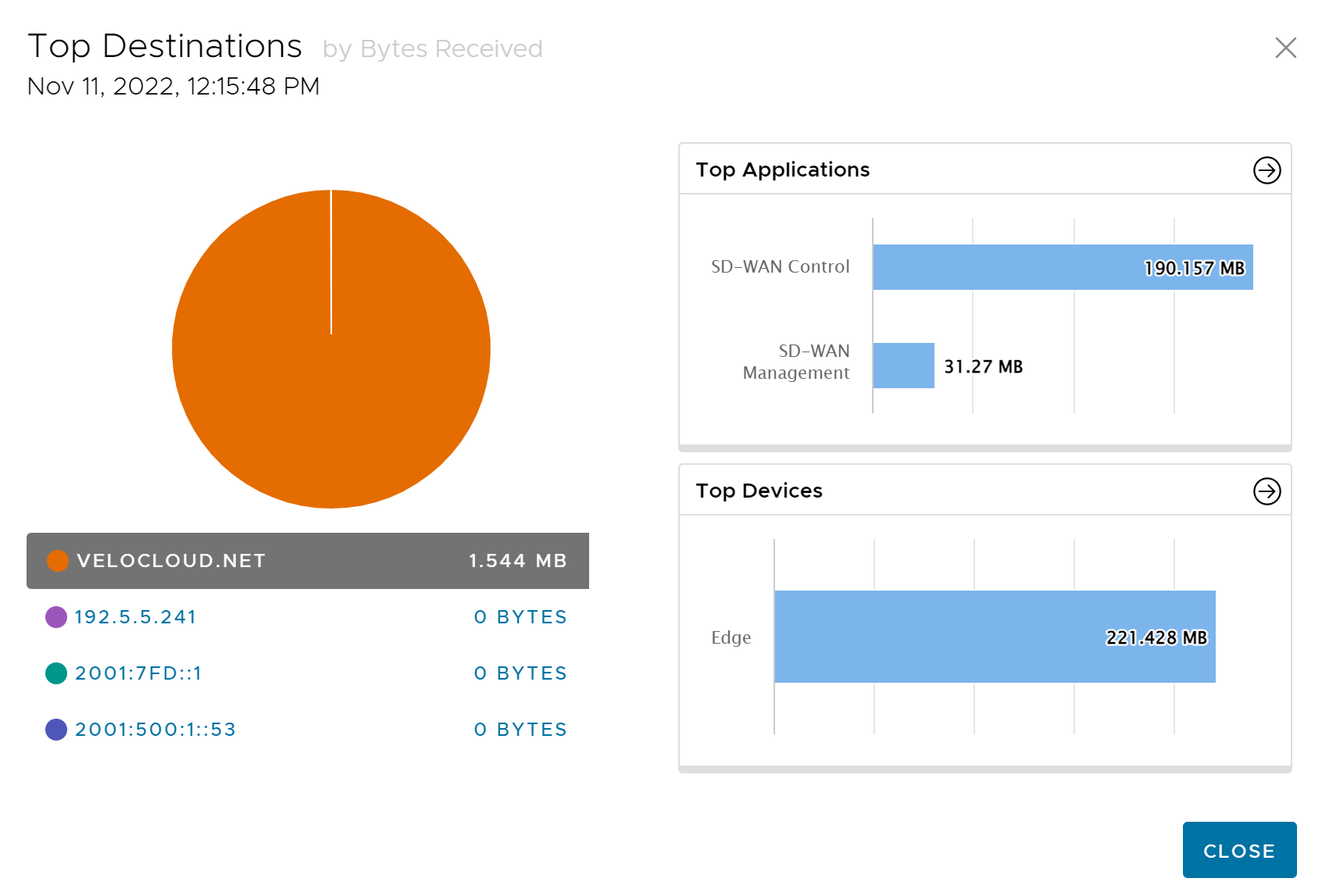
Cliquez sur les flèches affichées en regard de l'option Applications principales (Top Applications) ou Principaux périphériques (Top Devices).